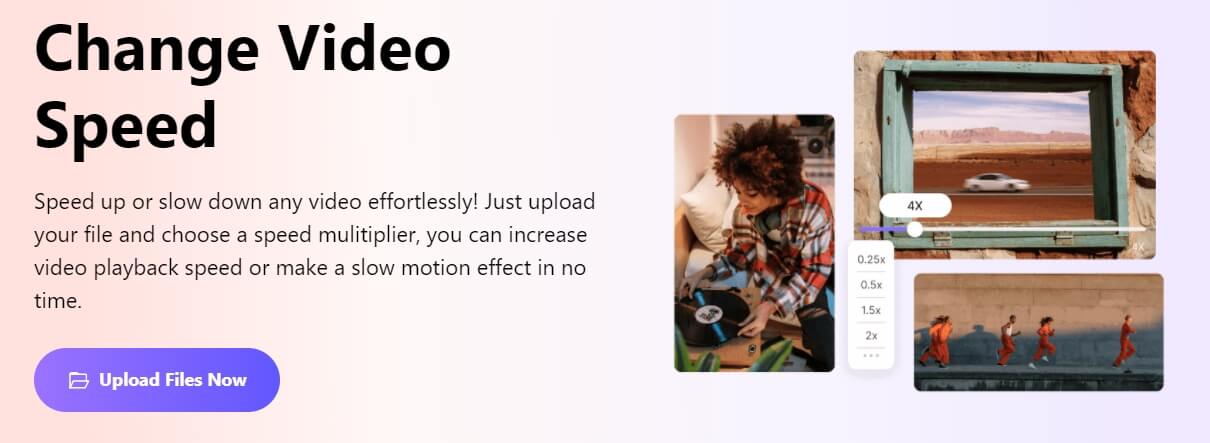TikTok — это программа для создания музыкальных видео, которая позволяет пользователям создавать развлекательные, инновационные и визуально привлекательные видео. Программа предоставляет пользователям множество инструментов и альтернативов, которые помогут им повысить свою креативность и оригинальность, когда дело доходит до их материала. Применить эффект Замедленного Движения к видео можно с помощью одного из инструментов, которые TikTok предоставляет своим пользователям.
Эффект замедленной съемки замедлит темп этой конкретной части фильма, что значительно повлияет на общее качество вашего контента. Поэтому в этой статье мы составили подробное руководство, которое покажет вам точные методы создания видео с Замедленной Съемкой на Tik Tok для вашего контента в социальных сетях. Давайте начнём!
Часть 1: Как Записать Видео Tik Tok с Эффектами Замедленной Съемки?
Видео TikTok может выиграть от добавления эффектов, что является простым процессом. Вы можете сделать это в процессе записи или постобработке. Одним из вирусных эффектов является замедленное движение. Вы можете использовать это для создания довольно забавных видеороликов, особенно в сочетании с другими эффектами.
В этом разделе мы рассмотрим, как записать видео TikTok с эффектом замедленной съемки.
Шаг 1: Первый шаг это Открыть Tik Tok Это можно сделать, выполнив поиск программы на своём смартфоне. Когда вы впервые запускаете TikTok, он по умолчанию открывается в области ленты новостей, как показано ниже. Для перехода к новому экрану видео требуется одно нажатие на символ +в нижней части экрана, как показано на изображении ниже, прежде чем он появится.

Примечание: Вы попадете в зону записи, где сразу же запустится камера вашего телефона.
Шаг 2: При первом доступе к новой области видео отображается полоса, отображающая различные скорости записи, как показано на снимке экрана ниже. Необходимо выбрать наименьшую возможную скорость.
Совет: Вы также можете выбрать темп видео в зависимости от ваших предпочтений и того, насколько медленным вы хотите сделать фильм.

Шаг 3: После выбора нужной скорости вы должны перейти к следующему экрану. В правом углу экрана можно увидеть параметр Отметить, как показано на рисунке. Нажмите на него один раз, чтобы перейти к следующему этапу.

Шаг4: Затем перейдите к следующему шагу после выбора нужной скорости. Как показано ниже, вы должны записать видео, Нажав и Удерживая Красную Кнопку записи в течение некоторого времени.
Примечание: Как только видео будет записано на более низкой скорости, оно автоматически будет записано в замедленном темпе. Вы можете использовать этот метод для записи видео TikTok с эффектом замедленного движения.
Часть 2: Как Добавить Эффекты Замедления После Записи Видео на Tik Tok?
А как насчёт видео, которые вы уже записали в своём приложении TikTok? Можешь их тоже замедлить? Следующие шаги иллюстрируют, как применить эффект замедленного движения к вашим видео TikTok после того, как они были записаны с помощью приложения.
Записать видео очень просто, просто зайдя в раздел "Добавить новое" и выбрав видео по вашему выбору для записи. Когда вы закончите запись, выберите следующий вариант в раскрывающемся меню. После этого можно приступать к процедуре.
Шаг 1: Когда вы перейдете к следующему экрану, вам нужно нажать на символ Круглые часы, чтобы активировать эффект. Он расположен в левом нижнем углу экрана, как показано ниже.
Совет: Чтобы получить к нему доступ, нажмите на него. Чтобы получить доступ к эффектам, нажмите на него один раз. Эффекты в разделе Фильтр будут немедленно активированы.

Шаг 2: Чтобы использовать эту функцию, вы должны просмотреть часть Эффектов Времени в разделе эффектов. Для этого выберите "Эффекты времени" в раскрывающемся меню в правом нижнем углу экрана, как показано стрелкой на изображении ниже. Это предоставит вам различные временные эффекты.

Шаг 3: Необходимо выбрать вариант Замедленная съемка из появившегося списка вариантов, как показано на рисунке ниже. Это придаст видео эффект замедленного воспроизведения.
Совет: Чтобы изменить продолжительность замедленного воспроизведения, перетащите зелёный квадрат, который появляется на экране. Перетащите его в любую часть страницы, где вы хотите использовать эффект замедления.

Шаг 4: Если вы довольны результатом, вы можете сохранить его, выбрав пункт сохранения в меню. Как видно на иллюстрации ниже, нажмите "Сохранить", чтобы сохранить вашу работу.
(Примечание: в этом случае вы вернётесь к предыдущему экрану. После этого вы можете отредактировать его с помощью любых фильтров и опубликовать, как и любое другое видео).
Часть 3: Как Замедлить видео Tik Tok Онлайн Бесплатно?
1. Media.io Online Speed Changer
Wondershare также благословила каждого энтузиаста редактирования видео веб-приложением, универсальным набором инструментов под названием Media.io , который не требует от них установки какой-либо программы на свой компьютер. Если вы один из тех, кто редко создает видео или не хочет перегружать аппаратное обеспечение вашего компьютера этими ресурсоемкими приложениями для постобработки, вы найдете Media.io довольно интересным.
Media.io имеет встроённый инструмент под названием Online Speed Changer, который позволяет вам управлять скоростью воспроизведения видео всего несколькими нажатиями мыши.
Вы можете узнать, как уменьшить темп видео TikTok, следуя пошаговым инструкциям, приведенным ниже:
Шаг 1: Откройте любой Интернет-браузер и перейдите на ссылку https://www.media.io/app/change-video-speed . Нажмите Выбрать файлы, чтобы загрузить исходное видео TikTok из вашей локальной папки.
Вы также можете нажать любой из значков под кнопкой, чтобы получить клип из облачного хранилища Dropbox или Google Drive.
Шаг 2: После завершения загрузки выберите плитку, представляющую предпочитаемую пониженную скорость, в разделе Скорость на правой панели. При необходимости вы даже можете перетащить ползунок влево для ручного снижения скорости. При необходимости поставьте галочку в поле Отключить Звук Видео, чтобы удалить звук из отснятого материала
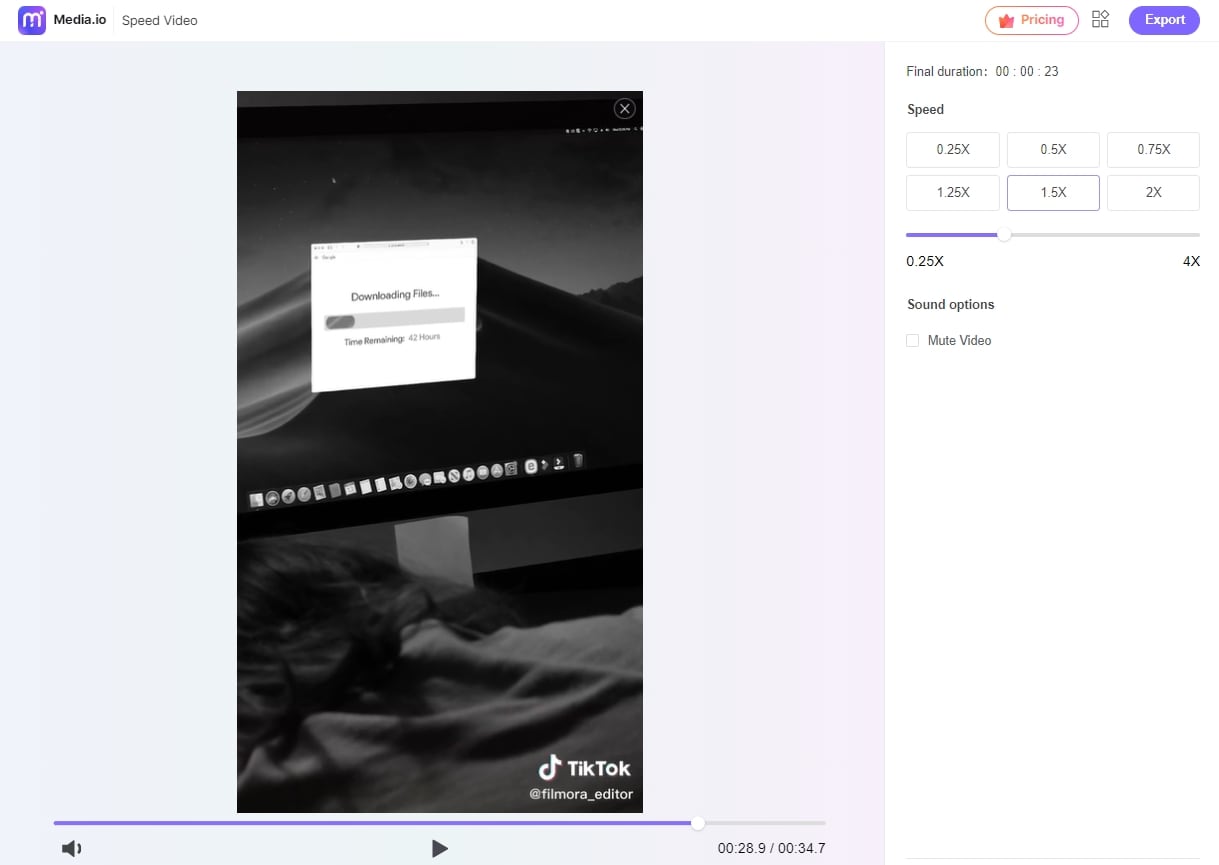
Для предварительного просмотра вывода нажмите кнопку Воспроизведение в нижней части левого раздела.
Шаг 3: После того, как вы закончите изменение скорости и будете удовлетворены результатами, нажмите Экспорт в правом верхнем углу веб-интерфейса, чтобы начать процесс экспорта. После завершения производства скачайте файл и, наконец, используйте предпочитаемый метод, чтобы загрузить его на TikTok для общего доступа.
2. Kapwing
За пару секунд Kapwing может ускорить и замедлить короткие видеоролики. Фильмы в замедленной съемке, интервальной съемке и гиперскоростные фильмы можно снимать без навыков редактирования, а затем поделиться в социальных сетях, таких как YouTube.
Начните с загрузки видео или вставки URL-адреса. Kapwing поддерживает форматы AVI, MP4, MOV и 3PG. Доступно ускорение до 0,25x для замедленного фильма и до 4x для улучшенного видео. Приведём пошаговую иллюстрацию:
Шаг 1: Найдите на TikTok видео, которое хотите замедлить, и нажмите на него. У вас есть возможность замедлить видео из профилей других людей и из вашего профиля. Скопируйте URL-адрес, который появляется при нажатии кнопки Поделиться.
Шаг 2:Здесь появляется Kapwing, и мы используем его на нашем ПК с помощью Chrome для достижения нашей цели. Посетите https://www.kapwing.com/, скопируйте URL-адрес видео TikTok и вставьте его в Kapwing.
Шаг 3:Перейдите в раздел «Скорость» и используйте кнопки «–» и «+», чтобы замедлить или ускорить воспроизведение видео. Выбрав "замедленное воспроизведение" в качестве предпочтительной скорости, нажмите кнопку "воспроизведение", чтобы начать просмотр фильма. Если видео движется слишком медленно, нажмите на знак Плюс и продолжайте смотреть его, пока не будете удовлетворены темпом.

Шаг 4: Этот шаг необязателен, но полезен, если вы выступаете в дуэте или хотите посмотреть видео на TikTok без подключения к Интернету. После завершения регулировки скорости перейдите в верхнюю часть студии и нажмите Экспорт Видео. После обработки видео вы можете сохранить его на своё устройство, нажав кнопку Скачать.

Дополнительную информацию можно найти в этой статье: Как сделать замедленное видео с помощью Kapwing?
Часть 4: Как Замедлить Видео и Песню TikTok с Помощью Filmora?
В принципе, TikTok может удовлетворить большинство требований пользователей к созданию, редактированию и обмену видео. Хотя приложение TikTok может создавать высококачественные видеоролики, оно может потерпеть неудачу, когда дело доходит до добавления уникальных эффектов к вашим видео.
Тогда вам понадобится помощь профессиональной программы для редактирования видео, чтобы завершить ваш проект. Кроме того, вы должны знать об онлайн-загрузчиках TikTok без водяных знаков. Но что, если вы хотите улучшить и усовершенствовать эти видео? Мы хотим предложить вам Filmora Video Editor, чтобы сделать замедленное TikTok видео максимально быстро и просто.
Шаг 1: Запустите Filmora Video Editor с соотношением сторон 9:16, так как он скачал видео TikTok. Затем, чтобы получить доступ к панели редактирования, выберите "Новый проект" в строке меню.

Шаг 2: Перетащите видео прямо в интерфейс, чтобы отредактировать его. Кроме того, вы можете выбрать "Добавить файлы" в раскрывающемся меню, нажав кнопку "+" . Используя медиатеку, перетащите видео, которое вы хотите замедлить, на временную шкалу после добавления в проект.

Шаг 3: Чтобы получить доступ к панели управления скоростью, выберите видео на временной шкале и нажмите на его правой кнопкой мыши, затем выберите "Скорость" в контекстном меню, а затем выберите Параметр Скорость и продолжительность.

Вы можете настроить скорость видео, перетаскивая ползуноквправо или влево по мере необходимости.

Примечание:Filmora Video Editor позволяет изменить скорость воспроизведения до ДЕСЯТИ раз медленнее, чем фактическая скорость видео.
После этого вы можете использовать различные инструменты редактирования, чтобы создать уникальное и эффектное видео, в зависимости от ваших требований.
Шаг 5: Пришло время сохранить измененный видеоклип на ваше устройство. Нажмите кнопку "Экспорт", чтобы сохранить видео в своём локальном хранилище или поделиться напрямую на YouTube или Vimeo.
Вывод
Что ж, теперь вы знаете, как добавить эффект замедленной съемки в TikTok видео Замедленного Движения. Мы рассмотрели самые простые шаги с соответствующими снимками экрана, которые дадут вам правильную иллюстрацию, которая поможет вам создавать и применять эффекты замедленного движения к вашим видео. В конце концов, для пользователей ПК вы даже можете использовать Wondershare Filmora для применения эффектов замедленного движения к вашим видео на ПК. Это одна из лучших и наиболее простых в использовании программ для пользователей ПК.